Муниципальное бюджетное учреждение дополнительного образования "Ивангородская спортивная школа" (основано в 1986 г.)
Поиск
Начиная с 2019 года запись на все программы дополнительного образования осуществляется только через портал Навигатора дополнительного образования детей.
Что такое навигатор дополнительного образования
Навигатор дополнительного образования детей (ДОД) — это единый портал федерального значения. Его цель — помочь родителям выбрать направления развития детей: секции, кружки. (ссылка)
Эта система уникальна и не имеет аналогов в международном масштабе. Ее отличительная особенность — добровольное решение детей и родителей, по какой программе дополнительно заниматься. В системе представлены варианты мест дополнительного образования в регионе и их подробное описание: адрес, цели, программы и т. д.
Как зарегистрироваться в навигаторе дополнительного образования
Видео инструкция
! Ребенок от 14 лет может самостоятельно регистрироваться на портале Навигатор и подавать заявки на программы.
Чтобы зарегистрироваться на портале необходимо зайти на сайт Навигатора. После того, как вы окажетесь на сайте, нажать на раздел «Регистрация» в правом верхнем углу.
Откроется анкета для заполнения. Необходимо прописать личные данные во всех полях:
- муниципалитет;
- Ф. И. О.;
- номер мобильного телефона;
- адрес электронной почты;
- пароль.
После введения сведений требуется дать согласие на обработку персональных данных. Для этого ставите галочку в специальном окошке.
После этого нажимаем на кнопку «Зарегистрироваться». Система подтверждает, что регистрация прошла успешно и просит подтвердить адрес электронной почты, указанный в анкете.
Навигатор дополнительного образования — личный кабинет
После регистрации в системе у вас появится личный кабинет, зайти в навигатор дополнительного образования можно будет по логину и паролю. Личный кабинет состоит из разделов: профиль, дети, история заявок, история просмотра, отложено и пароль.
- В разделе «Профиль» можно редактировать свои данные.
- В разделе «Дети» можно добавлять и редактировать данные о детях (Ф.И.О, дату рождения). Данные будут автоматически подставляться в форму заявки на программу.
- В разделе «История заявок» можно увидеть ранее поданные заявки.
- В разделе «История просмотров» отражаются просмотренные ранее программы.
- В разделе «Отложено» можно увидеть все отложенные вами программы.
- В разделе «Пароль» можно менять пароль от учетной записи.
Чтобы добавить данные о детях нужно зайти в соответствующий раздел, нажать на зеленую кнопку с надписью «добавить ребенка».
Далее заполнить открывшуюся форму. Нужно будет указать Ф. И. О., дату рождения и пол ребенка и нажать «сохранить».
Занести в базу нужно всех детей с 5 до 17 лет включительно. После того, как данные ребенка будут занесены в базу, родитель может получить сертификат на дополнительное образование.
Как получить сертификат на дополнительное образование
Сертификат – это бюджетные деньги, которые предназначены для оплаты внешкольного образования детей. Смысл его введения в том, что теперь финансироваться будут только те программы, которые востребованы у родителей и детей, а не те, что были запланированы в рамках госзаказа.
До таких нововведений принцип распределения средств был аналогичным плановой экономике – учреждение составляло перечень программ и план по набору детских групп. Деньги из бюджета перечислялись в полном соответствии с этим планом. Главный недостаток такой системы был в том, что план не всегда соответствовал спросу.
Теперь все будет иначе. Финансирование из бюджета будет выделяться на детей, которые по факту выбрали ту или иную программу. Родители по такой системе станут непосредственными участниками распределения бюджета.
Персональный сертификат — это документ, выступающий гарантией ребенку со стороны государства. Он подтверждает, что конкретный ребенок может посещать выбранный кружок или секцию за счет бюджетных средств.
Бумажного формата сертификата не предусмотрено. Фактически он представляет собой электронную запись в информационной базе. В системе будет отображаться состояние счета и история списания денежных средств. Все данные надежно защищены.
- сертификат учета (без номинала) – дает право на обучение за счет средств бюджета по программам, не входящим в систему персонифицированного финансирования (ПФДОД). Сертификат учета выдает и подтверждает образовательное учреждение с помощью номера СНИЛСа ребенка.
- сертификат персонифицированного финансирования (с номиналом)– дает право на обучение по программам, которые входят в систему ПФДОД. На этот сертификат зачисляется условный номинал, родитель использует его для оплаты программы. Чтобы получить этот сертификат, нужно иметь подтвержденный сертификат учета. Зачисляет номинал учреждение после подачи письменного заявления от родителей (законных представителей).
Как записаться на программу:
Внимание!
При записи в общеразвивающие группы необходимо подать заявки на 2 программы: одна программа (4 часа в неделю) идет с финансированием из бюджета напрямую, вторая – в системе ПФДОД (2 часа в неделю). Значит, нужно для этих программ получить сертификат учета (если его нет), сообщить номер СНИЛС, чтоб его подтвердить (если не подтвержден), затем, после подтверждения, подать заявление в письменном виде на начисление номинала на сертификат. После этого на сертификат будет начислен номинал и ребенка можно будет зачислить («оплатить» программу этим сертификатом)
Список программ, которые идут «в паре»:
1) Общеразвивающая программа по баскетболу + «Основы баскетбола»
2) Общеразвивающая программа по боксу + «Основы бокса»
При подаче заявки на предпрофессиональную программу сертификат финансирования и заявление на номинал не нужны. Нужен только подтвержденный сертификат учета.
Чтобы записаться:
1. Зайдите в личный кабинет, используя логин и пароль.
2. В оранжевом поле "Гибкий поиск программ" (слева) выберите: МР Кингисеппский, организатор - Спортивная школа г.Ивангород. Остальные поля заполнять не обязательно. Нажмите фиолетовую кнопку "Найти".
3. Выберите из предложенных программ ту, на которую хотите записать ребенка, кликнув на нее.
4. Проверьте, соответствует ли возраст ребенка тому, который указан в программе.
5. Нажмите кнопку "Записаться"
6. В появившемся поле "Оформление заявки" выберите необходимую группу, нажмите "Далее", поставьте галочку напротив ребенка, которого хотите записать, затем снова нажмите "Далее".
7. Ожидайте подтверждение заявки или звонка из школы для возможного уточнения информации.
Инструкция в картинках: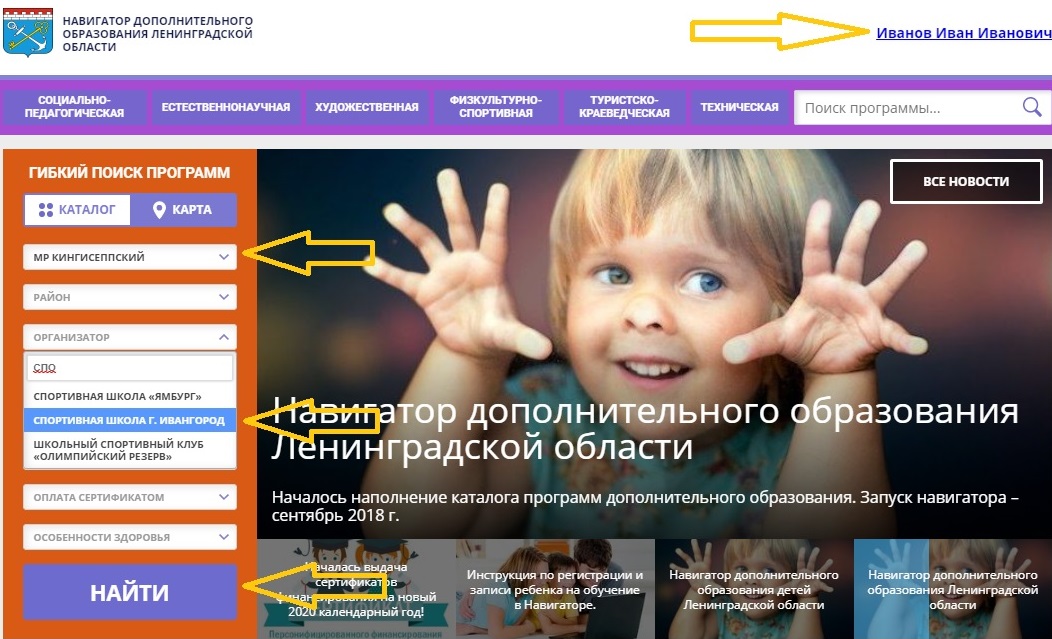
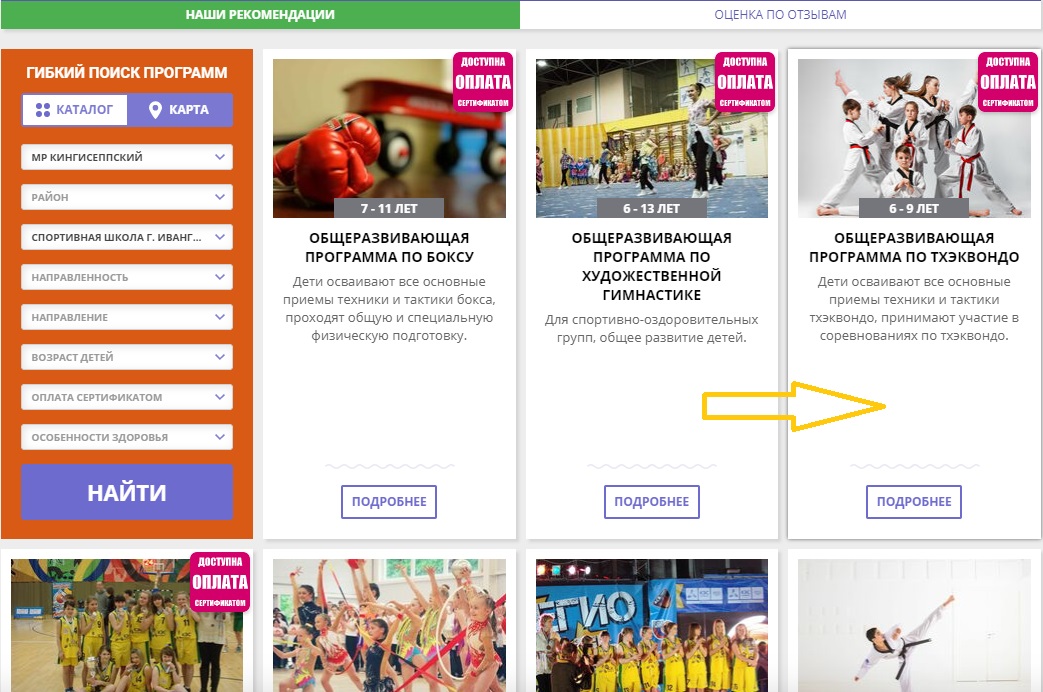
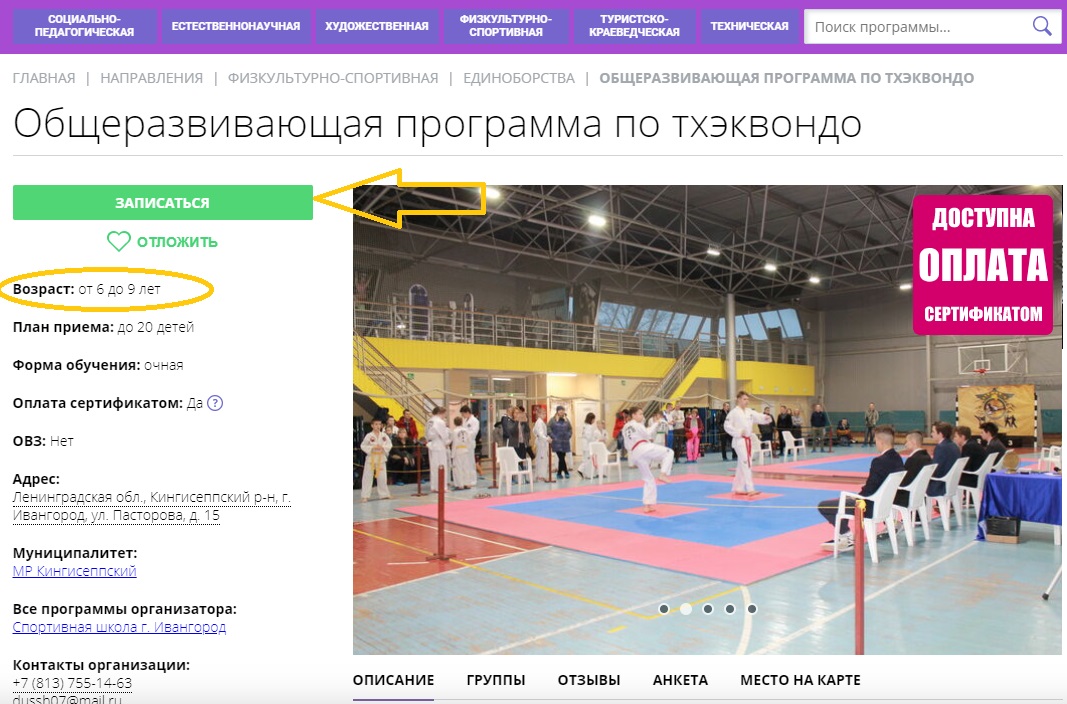
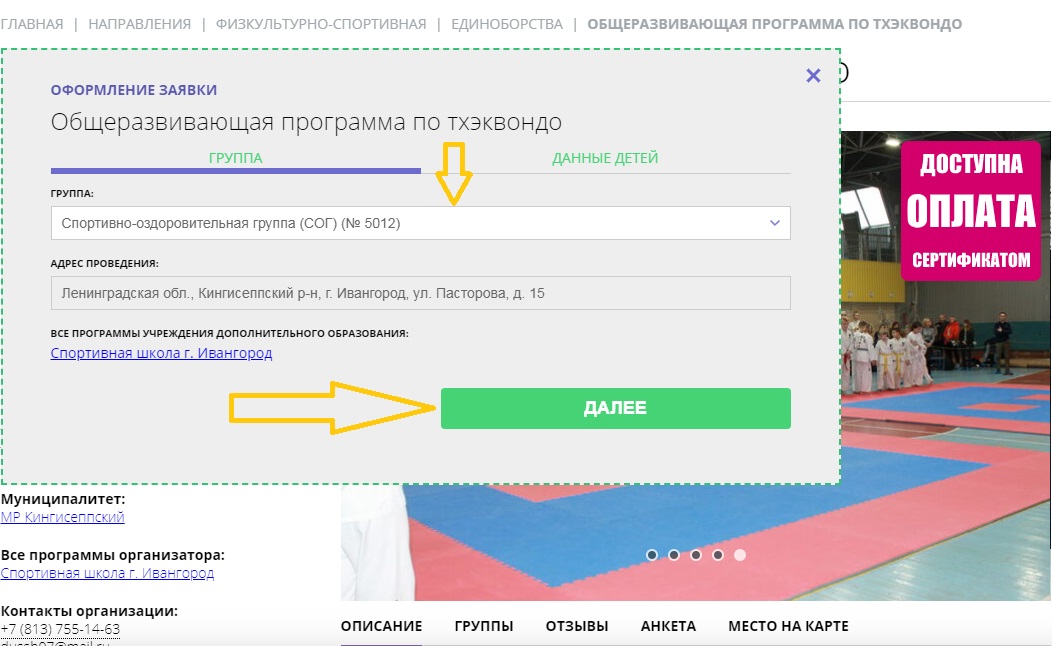
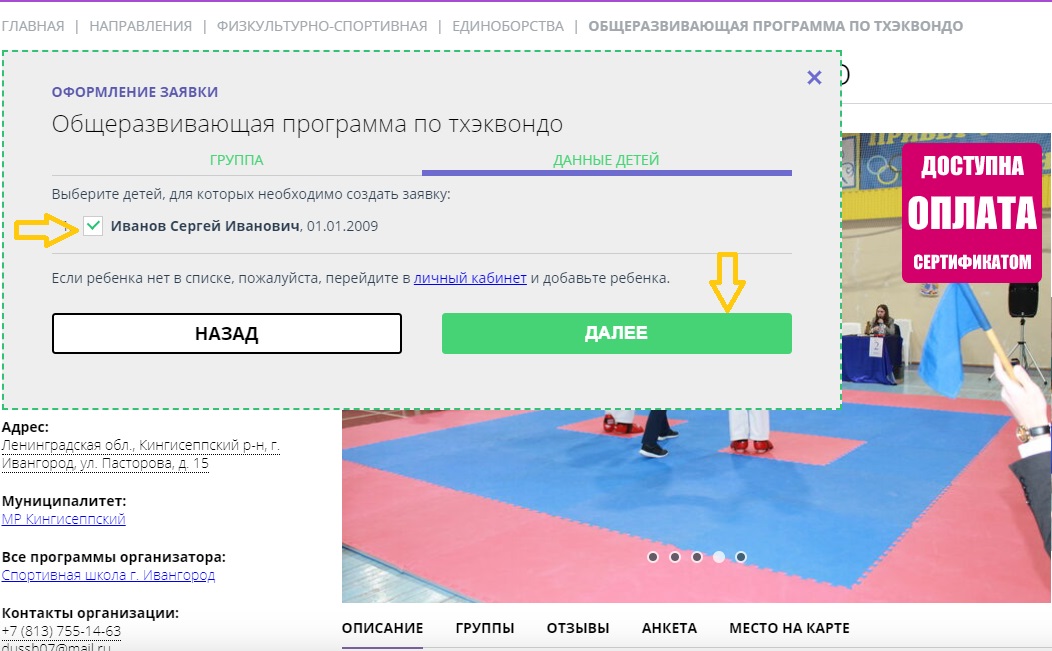
 Для слабовидящих
Для слабовидящих